软件测试计划boffice案例.docx
《软件测试计划boffice案例.docx》由会员分享,可在线阅读,更多相关《软件测试计划boffice案例.docx(33页珍藏版)》请在冰豆网上搜索。
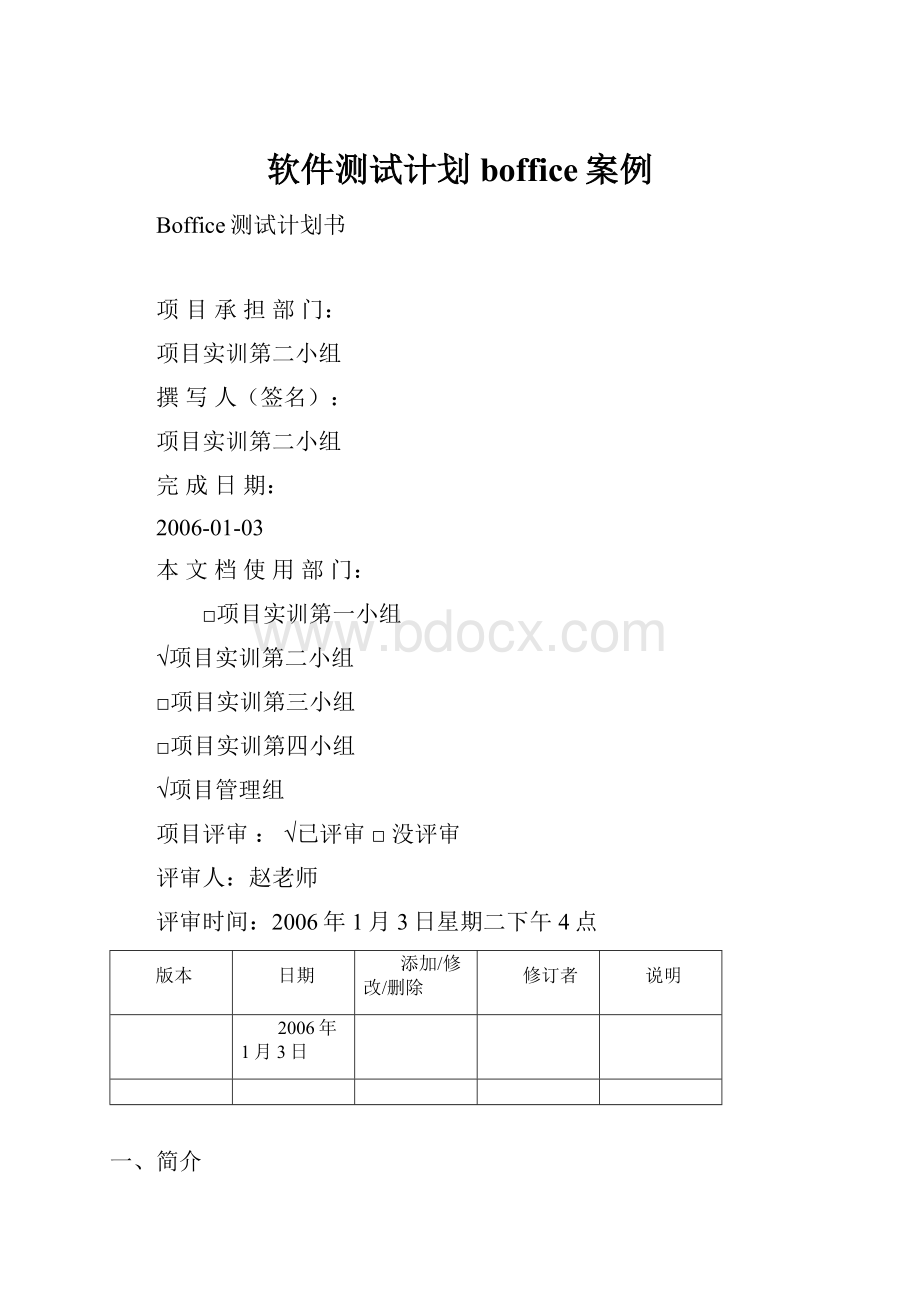
软件测试计划boffice案例
Boffice测试计划书
项目承担部门:
项目实训第二小组
撰写人(签名):
项目实训第二小组
完成日期:
2006-01-03
本文档使用部门:
□项目实训第一小组
√项目实训第二小组
□项目实训第三小组
□项目实训第四小组
√项目管理组
项目评审:
√已评审□没评审
评审人:
赵老师
评审时间:
2006年1月3日星期二下午4点
版本
日期
添加/修改/删除
修订者
说明
2006年1月3日
一、简介
目的
Boffice测试计划文档有助于实现我们在整个项目实训的活动过程中人员工作管理
时间的安排,进度的跟踪。
减少沟通成本。
背景
项目名称:
BOffice项目实训
任务提出者:
开发者:
用户:
个人
项目背景:
基于C语言基础开发,文本文件方式存储数据。
一个现代的功能完备的文字处理软件
基本功能
Boffice的基本功能:
创建重要文档(如报告、信函、业务计划、WWW内容和打印内容)的最常用应用程序之一。
通过为用户提供使创建、共享、审阅和发布其重要文档更顺利所需的工具。
文件功能块群
功能名称
快捷键
简要描述
新建
建立一个用户所需要的新文档,包括文本,HTML,主控,标签,名片,样式和文档
……文本文档
新建一个空白文本文档
……HTML文档
新建一个空白的HTML文档,即保存为网页格式
……主控文档
新建一个空白的主控文档
……标签
新建一个空白的标签
……名片
新建一个空白的名片
……样式和文档
重新选择文档的样式或者新建文本文档,HTML文档,主控文档,标签文档,名片文档
打开
打开一个本地计算机里保存的BOFFICE文件
自动文件处理
打开自动文件助理,包括信函,传真,会议议程,备忘录,网页,表单,文档转换器,欧元转换器,输入数据库,地址数据源
……信函
打开一个建立信函的模板,并且在新窗口创建
……传真
打开一个建立传真文件的模板,并且在新窗口打开
……会议议程
打开一个建立会议议程的模板,并且在新窗口打开
……备忘录
打开一个建立备忘录的模板,并且在新窗口打开
……网页
打开一个建立网页的模板,并且在新窗口打开
……表单
打开一个建立表单的模板,并且在新窗口打开
……文档转换器
在新窗口打开一个建立文档转换器的模板
……欧元转换器
在新窗口打开一个建立欧元转换器的模板
……输入staroffice
数据库
在新窗口打开一个建立数据库的模板
……地址数据源
在新窗口打开一个建立地址数据源的模板
关闭
关闭当前活动的BOFFICE窗体
存盘
保存当前的活动窗体(注:
打开自动文件处理的模板才存盘)
另存为
将当前活动窗体的内容保存到其他位置
全部存盘
将当前打开的所有BOFFICE处理的文档全部保存
输出
把当前正在处理的文件输出为其他的模式如:
网页,邮件等
……文档当作电子邮件
把当前处理的文档作为电子邮件发送
……生成主控文档
把当前处理的文档生成主控文档
……生成HTML文档
把当前处理的文档生成HTML文档
属性
打开当前页的属性窗口
浏览页面/印刷版数
把当前页放大到全屏浏览,查看其印刷效果图
打印
打印当前活动页
设定打印机
设定打印机,确定打印格式效果
结束
结束当前活动窗口
编辑块群
功能名称
快捷键
简要描述
插入
在当前处理文档的活动光标处插入文本
选择性插入内容
在当前活动光标初插入选择的内容
全部选中
选中当前处理文档的所有内容
更改
……记录
……保护记录
给当前处理文档加密码,保护其安全
……显示
……接受或舍弃
接受或者舍弃复制,插入等操作
……合并文档
与计算机中其他的文档合并
比较文档
选择计算机中某个BOFFICE文档进行比较操作,
搜寻和替换
查找搜索出需要的改变的内容并且替换为所需要的内容
助手
显示助手窗口,方便对文档的处理
自动图文集
打开图文集窗口,方便文档操作
Plug-in
撤消命令
撤消对文档的上一步操作(空白文档无此功能)
上一个命令
重复执行文档的上一步操作
剪切
剪切选中的文档内容,可删除也可粘贴别处
复制
复制选中的文档内容,可粘贴到别处
视图模块
功能名称
快捷键
简要描述
显示比例
打开设定比例的窗口,可选择合适的比例
图标栏
打开或关闭功能栏,对象栏,主工具栏,超连接地址栏或打开编辑窗口
……功能栏
打开或者关闭主窗体上的功能栏
……对象栏
打开或者关闭主窗体上的对象栏
……主工具栏
打开或者关闭主窗体上的主工具栏
……超链接地址栏
打开或者关闭主窗体上的超链接地址栏
……编辑
打开或者关闭编辑窗口
正文边界
选择文档的正文边界是否可见
字段背景颜色
字段指令
控制符号
显示文档的文本控制符
隐入的段落
联机版式
选择文档版式是否变为联机版式
全屏幕
将所编辑的文档窗口全屏幕显示
插入模板
功能名称
快捷键
简要描述
手动换行
打开插入换行窗体,可选择换行,换栏,换页以及样式
字段指令
插入字段指令:
时间,日期,页码,页数,主题,标题,作者,其他。
……日期
……时间
……页码
……页数
……主题
……标题
……作者
……其他
打开一个新窗体,供使用者选择要插入的字段
特殊字符
在处理文档的光标处插入需要的特殊字符
区域
打开“插入区域”窗口,并做需要的编辑动作
超链接
打开“超链接”窗口,设定链接目标
页眉
插入标准页眉
页脚
插入标准页脚
注脚
打开“插入注脚”窗口,编辑后不能在本文档再次操作此功能
书签
打开“插入书签”窗口,可以编辑制作书签
参照
打开字段指令住窗体,选择参照文档
备注
打开“编辑备注”窗口,自行编写备注文字
脚本
打开“插入脚本”窗口,编写需要的脚本文件
插入需要的目录
……条目
打开“插入目录条目”,编辑需要的目录内容
……目录
打开“插入目录”窗口,选择编辑需要的目录项
……文献目录条目
打开“插入文献目录条目”,选择需要的编辑项
信封
打开“信封”窗口,编辑信封模板
框
打开“框”窗体,编辑需要的框架结构
表格
打开“插入表格窗体”,编辑需要的表格项
水平线
打开“插入水平线”窗体,选择需要的项
图形
打开“插入图形”窗体,选择计算机中的图形文件
对象
打开“插入OLE对象”窗体,选择需要的对象
框对象
打开“框对象属性”窗体。
编辑框属性
文件
打开一个“插入”窗体,选择文档需要的文件
格式功能块群
功能名称
快捷键
简要描述
标准
将修改过的文档中文字格式转化为标准格式
字符
打开“字符”窗体,编辑文档中的文字格式效果
段落
打开“段落”窗体,对文档段落格式进行编辑
页
打开“页面样式:
标准”窗体,编辑页面样式和效果
栏
打开“栏”窗体,编辑栏的样式
变化字母和字体格式
选择字母的格式
……大写字母
将文档中选中的字母全部改为大写字母
……小写字母
将文档中选中的字母全部改为小写字母
……半角
将文档中选中的字母全部改为半角
……全角
将文档中选中的字母全部改为全角
拼音和拼音符号
打开“拼音和拼音符号”窗体,对文本进行编辑
编号和项目符号
打开“编号/项目符号”窗体,编辑文本格式
样式
编辑文本选择需要的样式
……目录
打开“样式目录”窗体,对文本进行样式编辑
……装入
打开“装入样式”窗体,选择需要的文本,框,页,编号,改写的样式,可复选。
各类样式
打开“段落样式”对话窗,选择需要的样式
自动格式
选择处理文档时候的格式。
默认“在输入时”
……在输入时
在输入时候选择自动默认的格式
……使用
……使用和编辑更改
工具功能块群
功能名称
快捷键
简要描述
拼写检查
自动检查文本拼写
字典
打开“同义词词典”窗体,替换同义的更合适的词
连字符
检查连字符
自动更正/自动格式
打开“自动更正”窗体,编辑需要替换更正的文本
章节编号
打开“章节编号”窗体,编辑章节编号的样式效果
行编号
打开“行编号”窗体,编辑行编号
注脚
打开“设定注脚”窗体,编辑注脚格式和效果
画廊
打开系统中有的图片库。
选择编辑文档需要的图片
更新
……全部更新
……字段
……页面格式
调整
打开“调整”窗体,编辑菜单,快捷键,状态栏,图表栏
选项
打开“选项”窗体,编辑系统的各种常规使用选项
视窗功能模块群
功能名称
快捷键
简要描述
新视窗
打开一个新的空白BOFFICE窗体,
帮助功能模块群
功能名称
快捷键
简要描述
新视窗
无
有关BOFFICE的信息
打开系统的版本窗体
范围
测试进入条件:
BOffice软件版本发布,测试小组成立并且指定负责人
测试开始条件,包括以下四点:
系统已经提交
测试用例设计完毕
测试环境搭建完毕
测试人员到位
测试退出条件:
系统功能全部测试
缺陷严重程度为P1的数量为0
测试用例执行率=100%
提交测试文档(如:
测试用例,测试总结报告,缺陷报告,测试用例通过情况统计表)
测试计划:
针对实际情况明确工作重点及进度
测试设计:
针对具体功能,使用合适的测试方法,设计测试用例
系统测试:
根据需求规格说明进行功能测试,模拟用户的业务测试,并结合可能的用户测试
测试总结:
主要以用户测试为主,使用用户界面输入实际数据进行测试,除了考虑功能和性能外,还需要考虑移植性,兼容性等
二、测试参考文档和测试提交文档
测试参考文档
文档
(版本/日期)
已创建或可用
已被接收或已经过复审
作者或来源
备注
同类产品需求说明书
是□ 否□
是□ 否□
测试时间表及人员安排
是□ 否□
是□ 否□
测试计划
是□ 否□
是□ 否□
测试缺陷报告
是□ 否□
是□ 否□
测试分析报告
是□ 否□
是□ 否□
测试提交的文档
文档
(版本/日期)
已创建或可用
已被接收或已经过复审
作者或来源
备注
测试计划
是□ 否□
是□ 否□
(附表1)
测试用例
是□ 否□
是□ 否□
缺陷报告单
是□ 否□
是□ 否□
测试总结
是□ 否□
是□ 否□
工作日记
是□ 否□
是□ 否□
会议记录
将要提交的文档
文档
(版本/日期)
已创建或可用
已被接收或已经过复审
作者或来源
备注
测试时间表
是□ 否□
是□ 否□
测试总体计划
是□ 否□
是□ 否□
测试方案
是□ 否□
是□ 否□
测试分析报告
是□ 否□
是□ 否□
测试用例模板
是□ 否□
是□ 否□
测试报告单模板
是□ 否□
是□ 否□
测试用例通过情况统计表
是□ 否□
是□ 否□
各模块的测试用例
是□ 否□
是□ 否□
员工考勤表
是□ 否□
是□ 否□
测试进度
测试活动
计划开始日期
实际开始日期
结束日期
制定测试计划
2006-01-02
2006-01-01
2006-01-03
设计测试
2006-01-04
2006-01-09
系统测试
2006-01-10
2006-01-11
安装测试
2006-01-10
2006-01-11
总结
2006-01-11
2006-01-11
测试项目里程碑
里程碑任务
工作量
开始日期
结束日期
评审测试计划
人/日
2006-1-3
2006-1-3
设计测试用例
人/日
2006-1-4
2006-1-9
系统测试
人/日
2006-1-10
2006-1-11
测试总结
人/日
2006-1-11
2006-1-11
三、测试策略
兼容测试
测试目标
确保在WINDOWS2003和WINDOWSXP下BOFFICE可以兼容同类软件
测试方法
Windows2003,未安装同类软件
WindowsXP,未安装同类软件
Windows2003,已安装同类软件
WindowsXP,已安装同类软件
开始标准
操作系统运行正常
完成标准
所有的文档处理功能正常运行
测试重点和优先级
低
需考虑的特殊事项
向前兼容和向后兼容测试
选择操作平台和应用程序版本
流行程度,使用比较普及的操作系统和软件平台
功能测试
对该软件的功能测试应侧重于所有可直接追踪到用例或业务功能和业务规则的测试需求。
此测试的目标是核实数据的接受、处理和检索是否正确,以及业务规则的实施是否恰当。
此测试基于黑盒技术,通过图形用户界面(GUI)与应用程序进行交互,并对交互的输出或结果进行分析,以此来核实应用程序及其内部进程。
测试目标
确保用户所选定的功能正常实现
测试方法
对功能项进行逐个测试,和MSOFFICE系列进行比较,确定功能是否正确实现
技术
执行测试用例核实以下内容:
在使用有效数据时得到预期的结果
在使用无效数据时显示相应的错误消息或警告消息
各功能都正确实现
开始标准
操作系统运行正常,BOffice正常运行
完成标准
相关测试用例执行完全
测试重点和优先级
高
需考虑的特殊事项
注意功能是否需要其他对象激活
功能是否具有实际的效果
注意有无值域测试提示信息
用户界面测试
用户界面(UI)测试用于核实用户与软件之间的交互。
UI测试的目标是确保用户界面会通过测试对象的功能来为用户提供相应的访问或浏览功能。
另外,UI测试还可确保UI中的对象按照预期的方式运行,并符合公司或行业的标准。
测试目标
通过测试进行的浏览包括窗口与窗口之间、字段与字段之间的浏览,以及各种访问方法(Tab键、鼠标移动、和快捷键)的使用
窗口的对象和特征(例如菜单、大小、位置、状态和中心)都符合标准。
测试方法
是否有错别字
图表是否合适
有无错误的标点符号
功能排列是否符合行业软件规范
操作是否方便
开始标准
系统运行正常并且可以进入到功能界面
完成标准
界面符合相关规范
测试重点和优先级
高
需考虑的特殊事项
并不是所有定制或第三方对象的特征都可访问。
有些对象要激活才可以测试
负载测试
负载测试是一种性能测试。
在这种测试中,将使测试对象承担不同的工作量,以评测和评估测试对象在不同工作量条件下的性能行为,以及持续正常运行的能力。
负载测试的目标是确定并确保系统在超出最大预期工作量的情况下仍能正常运行。
此外,负载测试还要评估性能特征,例如,响应时间、事务处理速率和其他与时间相关的方面。
测试目标
测试在不同的工作量条件下的性能行为响应时间
测试方法
针对重要模块,进行必要的加载,包括大数据量和长时间测试
在模块功能稳定的基础上,打开或者创建尽量多的文件进行测试
技术
通过修改数据文件来增加任务数量,或通过修改脚本来增加每项任务发生的次数。
开始标准
系统运行正常并且可以进入到功能界面
完成标准
多任务或多用户在可接受的时间范围内成功地完成测试,没有发生任何故障。
在8小时内连续使用不死机
测试重点和优先级
中
需考虑的特殊事项
负载测试应该在专用的计算机上或在专用的机时内执行
系统响应时间,事务处理速度是否在允许范围内
内存,CPU使用情况
数据保存情况
同一文件是否可连续重复打开
强度测试
强度测试是一种性能测试,实施和执行此测试的目的是找出因资源不足或资源争用而导致的错误。
如果内存或磁盘空间不足,测试对象就可能会表现出一些在正常条件下并不明显的缺陷。
而其他缺陷则可能由于争用共享资源而造成的。
强度测试还可用于确定测试对象能够处理的最大工作量。
测试目标
核实测试对象能够在以下强度条件下正常运行,不会出现任何错误:
机器上几乎没有或根本没有可用的磁盘空间
多个用户对相同的文件执行操作任务
测试方法
验证其他测试人员反馈的此类问题
在死机,程序崩溃,非法关闭时系统的自我保护能力。
技术
使用为负载测试制定的测试用例
要对有限的资源进行测试,就应该在一台计算机上运行测试
开始标准
系统运行正常并且可以进入到功能界面
完成标准
所计划的测试已全部执行,导致系统出现故障条件的并不在以下指定的条件范围之内:
出错后数据不丢失不损坏或者丢失的情况在允许范围内
连续使用不死机时间在8小时内
测试重点和优先级
低
需考虑的特殊事项
内存,CPU使用情况
数据保存情况
同一文件是否可连续重复打开
安全性和访问控制测试
安全性和访问控制测试侧重于安全性的两个关键方面:
应用程序级别的安全性,包括对数据功能的访问。
系统级别的安全性,包括对系统的登录或远程访问。
应用程序级别的安全性可确保:
在预期的安全性情况下,只能访问特定的功能,或者只能访问有限的数据。
例如,可能会允许所有人输入数据,创建新数据,但只有管理员才能删除这些数据。
如果具有数据级别的安全性,测试就可确保“用户类型一”能够看到所有客户数据,而“用户二”看见同一客户的数据。
系统级别的安全性可确保只有具备系统访问权限的用户才能访问应用程序。
测试目标
应用程序级别的安全性:
核实只能访问其所属用户类型已被授权访问的那些功能或数据。
系统级别的安全性:
核实只有具备系统和应用程序访问权限的才能访问系统和应用程序。
测试方法
查看保存数据是否有丢失
用户只能对文件进行自身权限的操作
有密码保护的数据文件是否可以随意打开
技术
应用程序级别的安全性:
确定并列出各用户类型及其被授权访问的功能或数据
为各用户类型创建测试,并通过创建各用户类型所特有的事务来核实其权限
修改用户类型并为相同的用户重新运行测试。
对于每种用户类型,确保正确地提供或拒绝了这些附加的功能或数据
开始标准
软件运行正常
完成标准
程序的安全性可保证用户放心使用,并且不对其他程序或操作系统造成损害
测试重点和优先级
高
需考虑的特殊事项
做好数据备份
做好系统备份
安装测试
安装测试有两个目的。
第一个目的是确保该软件在正常情况和异常情况的不同条件下 例如,进行首次安装、升级、完整的或自定义的安装都能进行安装。
异常情况包括磁盘空间不足、缺少目录创建权限等。
第二个目的是核实软件在安装后可立即正常运行。
通常是指运行大量为功能测试制定的测试用例。
测试目标
安装程序后程序可以正常运行,也可以正常卸载
测试方法
首次安装,以前从未安装过BOFFICE编辑系统的新计算机
以前安装过相同版本并且没有卸载的计算机
以前安装过早期版本并且没有卸载的计算机
以前安装过相同版本但是已经卸载的计算机
以前安装过相同版本但是已经卸载的计算机
在笔记本电脑上安装
技术
手工开发脚本或开发自动脚本,以验证目标计算机的状况
首次安装从未安装过
安装过相同或较早的版本
启动或执行安装
使用预先确定的功能测试脚本子集来运行任务
开始标准
操作系统运行正常
完成标准
确保该软件安装完成后可以正确运行
确保该软件可正常卸载,并且对操作系统无影响
测试重点和优先级
高
需考虑的特殊事项
通过比较文件的数量大小检查注册表路径等方式,验证程序安装的完整性
卸载后的剩余文件是否正常,是否影响其他软件工作
注意安装的默认路径
注意选择了非默认路径的安装是否正确
值域测试
测试目标
确保输入数据之后能得到预期的结果
在输入有错误之后能得到正确的信息回馈,以及该提示信息是否友好
输入错误数据之后得到的提示与实际错误是否相符
测试方法
输入提示范围的值,边界值为测试重点
输入提示范围以外的值,是否有正确的提示
用粘贴方式得到的输入
技术
等价类方法
边界值分析法
开始标准
系统运行正常并且可以打开相应的功能界面
完成标准
数据输入之后可以得到正确的结果
数据输入错误之后可以得到正确且友好的错误提示
测试重点和优先级
高
需考虑的特殊事项
小键盘能否正常输入
对有限定的数值有违背常识的定义
上下边界值失效
快捷方式的输入,例如:
CTRL+C,CTRL+V
裸机测试
测试目标
确保该软件在干净的测试环境下运行正常。
测试方法
在干净的测试环境下,做与安装了其他类似功能软件的环境进行的测试。
此测试应该包括所有的测试内容
应该有一台或者一台以上的计算机专门提供此测试
开始标准
准备干净的测试环境和该软件
完成标准
软件在干净环境下可以正常运行
测试重点和优先级
中
需考虑的特殊事项
注意是否需要其他的后台支持
测试新版本时,需要重新安装新的干净的操作系统
数据和数据库完整性测试
将不实施该测试,该测试本项目不适用
接口测试
将不实施该测试,该测试本项目不适用
集成测试
将不实施该测试,该测试本项目不适用
性能评测
不实施该测试,该测试本项目不适用
压力测试
不实施该测试,该测试本项目不适用
容量测试
不实施该测试,该测试本项目不适用
故障转移和恢复测试
不实施该测试,该测试本项目不适用
配置测试
不实施该测试,该测试本项目不适用
四、测试进度表
测试任务进度表
测试任务
开始日期
结束日期
制定测试计划
06.1.2
06.1.3
设计测试用例
06.1.4
06.1.9
系统测试
06.1.10
06.1.17
测试总结和评审
06.1.18
06.1.18
系统测试计划
阶段
测试者
确认者
开始时间
结束时间
版本1
王圳鑫、刘艳军、李俊、孙传伟、陈昕、
朱繁盛
06.1.10
06.1.11
版本2
王圳鑫、刘艳军、李俊、孙传伟、陈昕、
朱繁盛
06.1.12
06.1.13
版本3
王圳鑫、刘艳军、李俊、孙传伟、陈昕、
朱繁盛
06.1.16
06.1.17
五、资源分配
人力资源
人员
职称
具体职责
测试任务
测试环境